Wondershare DVD Creator将MP4转成IOS镜像教程
时间:2018-12-07 09:26:59 作者:Joe 浏览量:0
Wondershare DVD Creator是一款好用的电脑DVD烧录制作软件。使用本软件可以轻松将电脑本地的视频文件烧录到DVD账,还可以制作IOS镜像文件,非常好用;
- 进入下载

- Wondershare DVD Creator 6.0.0.65 官方版...
大小:43.05 MB
日期:2018/12/7 9:27:02
环境:WinXP,Win7,
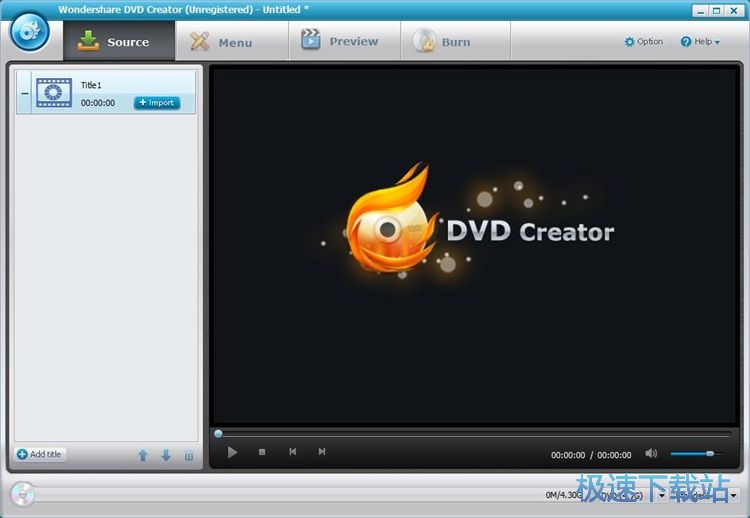
极速小编这一次就给大家演示一下怎么使用Wondershare DVD Creator使用电脑本地的MP4视频制作IOS镜像吧。要制作IOS镜像,首先我们要将视频导入到软件中,点击软件主界面源视频列表中的Import导入,就可以打开文件浏览窗口,选择视频;
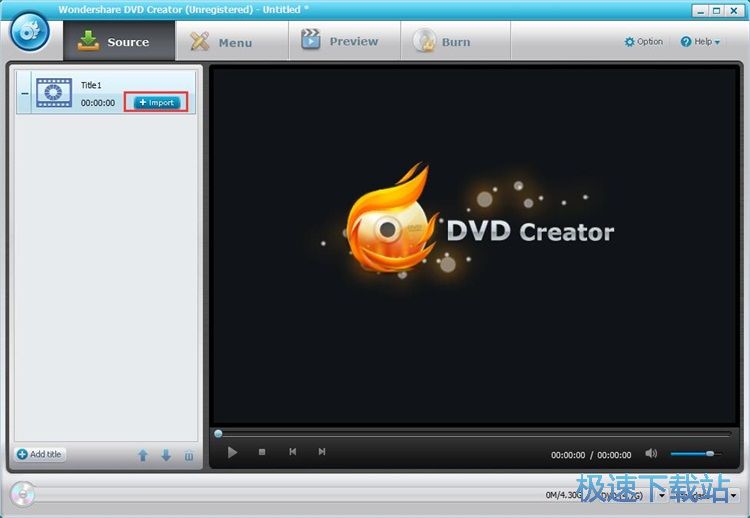
在文件浏览窗口中,根据MP4视频的存放路径,打开文件夹,在文件夹中找到想要制作成IOS文件的MP4视频文件。选中MP4视频后点击打开,就可以将MP4视频添加到软件中;
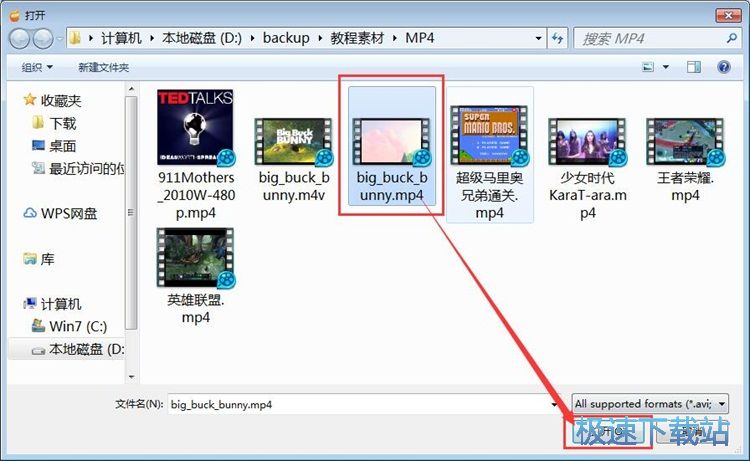
MP4视频成功导入到软件中。我们可以在视频文件列表中看到刚刚选择导入的视频。我们还可以在软件的视频预览区域中看到我们导入的视频的内容;
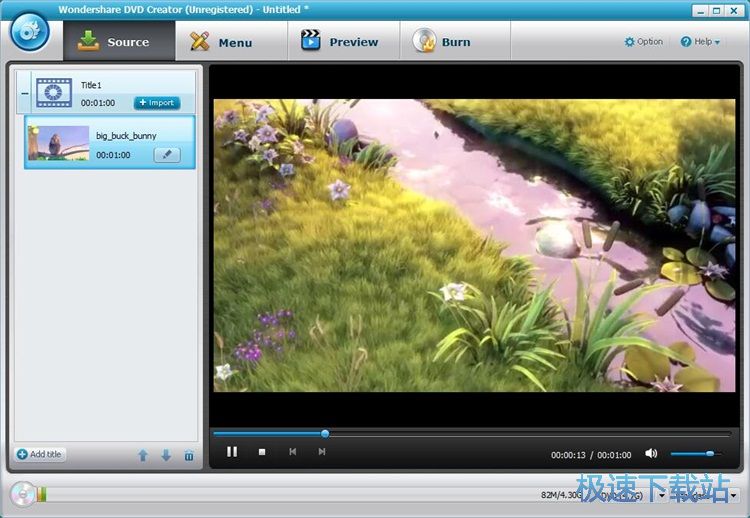
我们还可以对DVD的播放菜单进行编辑。点击软件主界面顶部功能栏中的Menu菜单,打开DVD菜单编辑功能界面,编辑DVD菜单;
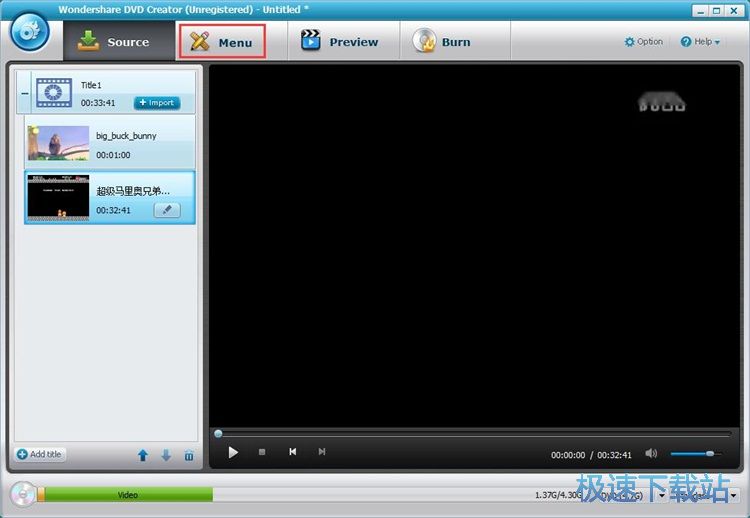
在DVD菜单编辑界面中,软件预设了很多菜单,我们可以自定义选择想要使用的菜单。我们还可以对菜单中的一些内容进行自定义布局,非常好用;
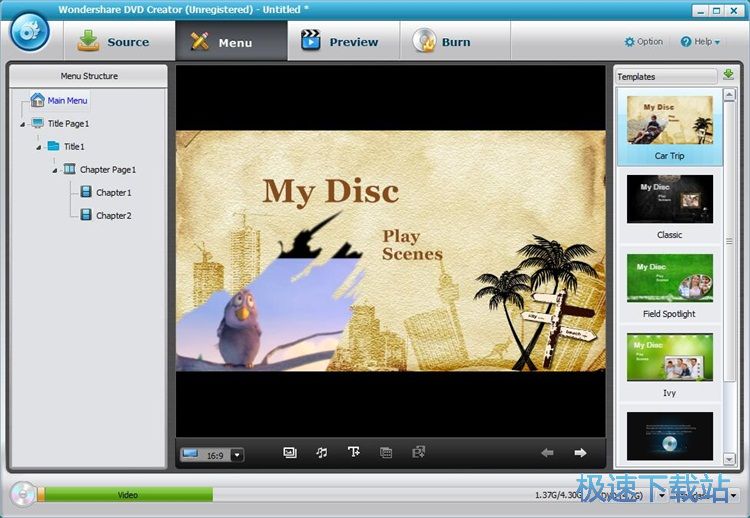
选中菜单列表中的菜单,双击菜单就可以应用DVD菜单设置。
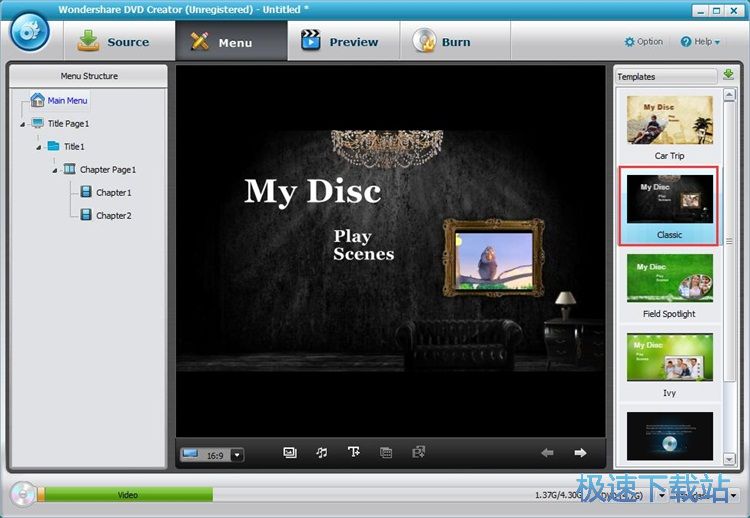
DVD菜单选择完成之后,我们就可以点击软件主界面顶部菜单栏中的Preview预览,预览DVD的效果;
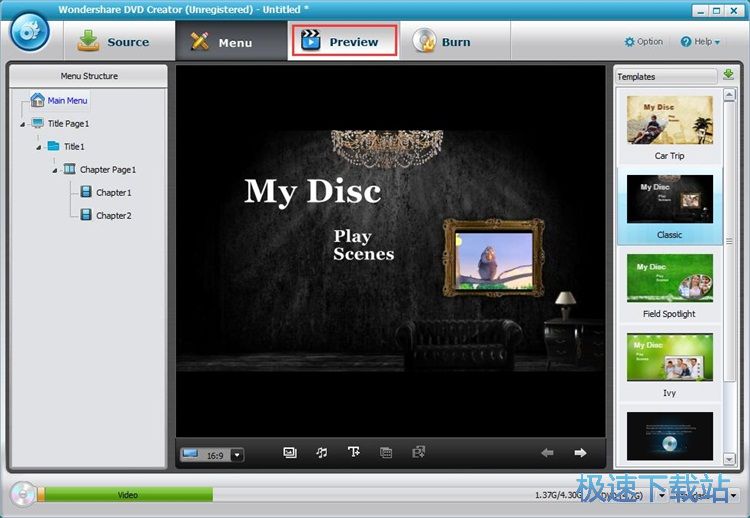
这时候软件会弹窗提示Preview does not represent the output quality,in general,the output quality is better。预览并不代表输出质量,一般来说,输出质量更好。点击OK,就可以关闭弹窗;
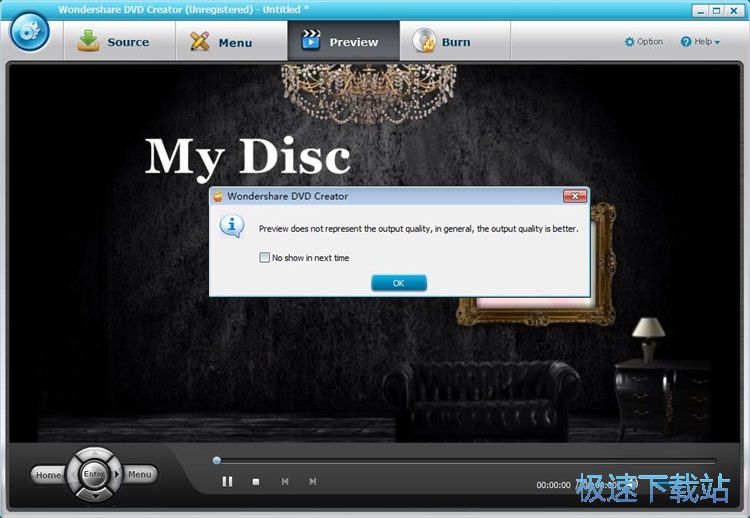
成功打开DVD预览功能窗口,我们就可以预览DVD的效果。我们可以直接点击DVD菜单上的功能,看看DVD对应的效果;
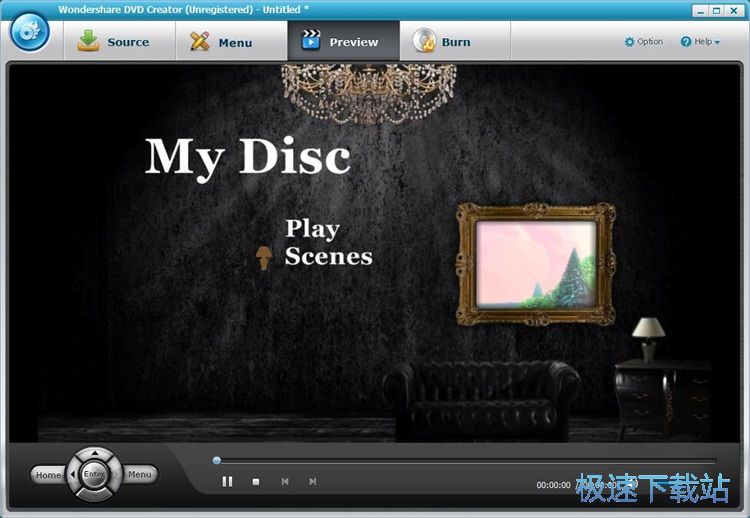
视频编辑完成之后,接下来我们就可以准备将导入到软件中的视频制作成IOS镜像文件了。点击软件主界面顶部功能栏中的Burn烧录,就可以开始制作IOS镜像文件了。我们可以在软件的烧录界面中选择文件的输出格式(烧录DVD或者保存成IOS)、文件名、烧录光驱、TV标准、DVD播放模式、文件路径;
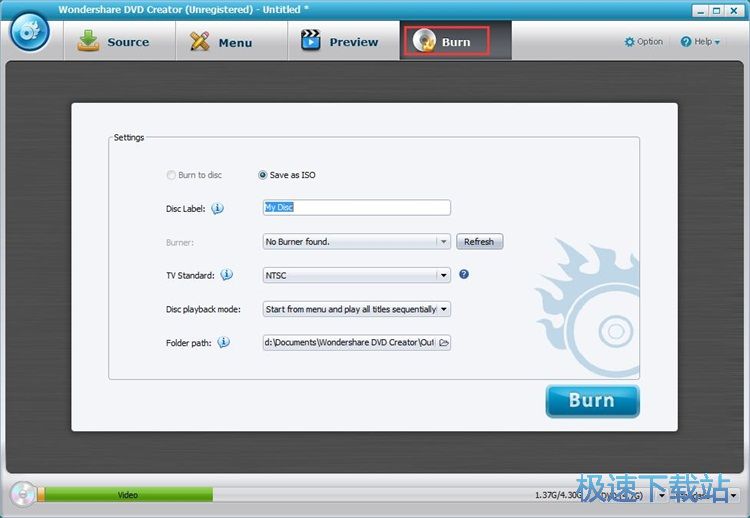
极速小编想要自定义设置IOS镜像的保存路径,点击文件路径框右边的文件夹按钮,就可以打开文件浏览窗口,选择保存IOS文件的文件夹;
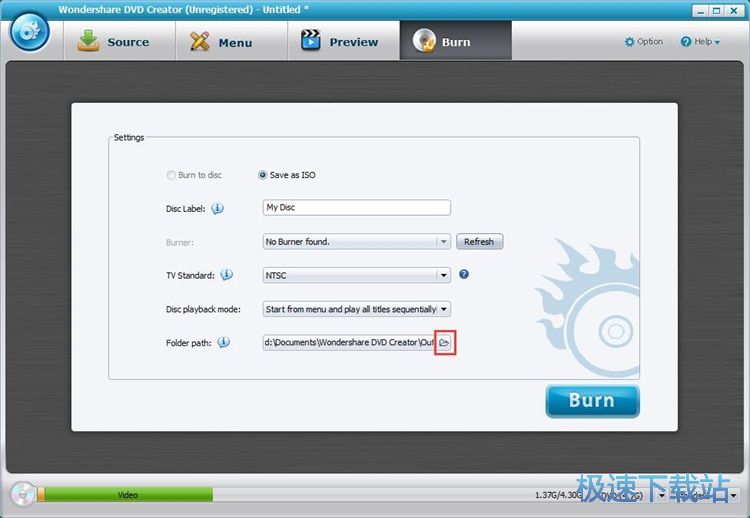
在文件夹浏览窗口中,找到想要用来保存IOS镜像文件的文件夹,点击选中文件夹后就可以点击确定,完成IOS镜像文件输出路径设置;
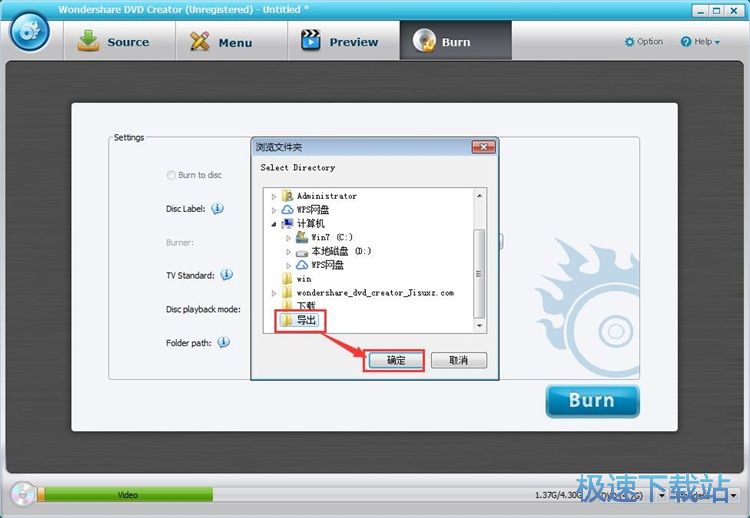
IOS镜像文件保存路径设置完成之后,我们就可以开始输出IOS镜像文件了。点击DVD烧录功能界面中的Burn烧录按钮,就可以开始将导入到软件中的MP4视频制作成IOS镜像文件;
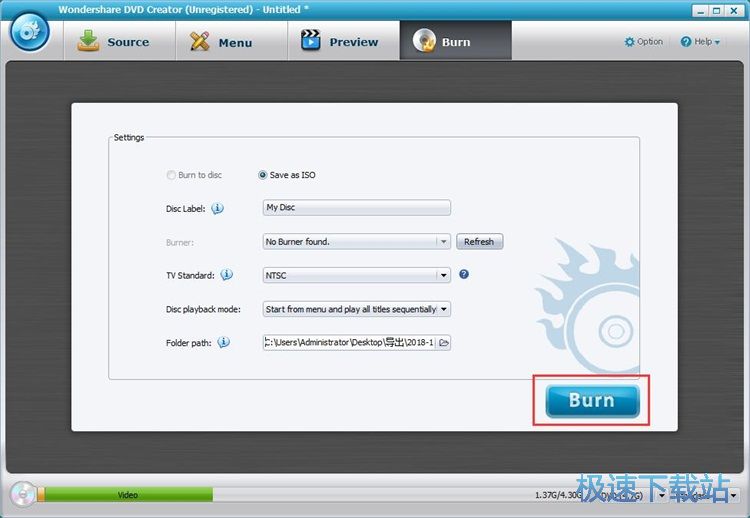
Wondershare DVD Creator 6.0.0.65 官方版
- 软件性质:国外软件
- 授权方式:共享版
- 软件语言:英文
- 软件大小:44081 KB
- 下载次数:93 次
- 更新时间:2019/3/9 9:58:46
- 运行平台:WinXP,Win7,...
- 软件描述:用照片,视频和音乐创建DVD Masterpiece想制作自己的电影?或者,也许... [立即下载]
相关资讯
相关软件
- 怎么将网易云音乐缓存转换为MP3文件?
- 比特精灵下载BT种子BT电影教程
- 土豆聊天软件Potato Chat中文设置教程
- 怎么注册Potato Chat?土豆聊天注册账号教程...
- 浮云音频降噪软件对MP3降噪处理教程
- 英雄联盟官方助手登陆失败问题解决方法
- 蜜蜂剪辑添加视频特效教程
- 比特彗星下载BT种子电影教程
- 好图看看安装与卸载
- 豪迪QQ群发器发送好友使用方法介绍
- 生意专家教你如何做好短信营销
- 怎么使用有道云笔记APP收藏网页链接?
- 怎么在有道云笔记APP中添加文字笔记
- 怎么移除手机QQ导航栏中的QQ看点按钮?
- 怎么对PDF文档添加文字水印和图片水印?
- 批量向视频添加文字水印和图片水印教程
- APE Player播放APE音乐和转换格式教程
- 360桌面助手整理桌面图标及添加待办事项教程...
- Clavier Plus设置微信电脑版快捷键教程
- 易达精细进销存新增销售记录和商品信息教程...











